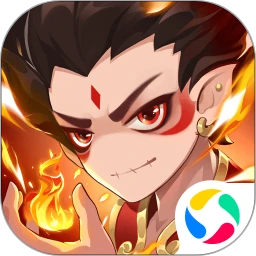现在的手机功能是越来越复杂的,即便是专业人士也不可能完全了解手机的所有功能,平时在使用手机的时候难免就会遇到不了解的地方,使用荣耀100这款手机的用户就经常有不会用的地方,比如荣耀100怎么连接电脑传输文件,不要担心!下面就让小编来为大家简单介绍一下相关教程吧!

荣耀100怎么连接电脑传输文件
要确保荣耀100手机和电脑都处于正常工作状态。在连接手机前,可以先检查一下手机和电脑的USB接口,确保没有损坏或者杂物堵塞。然后,找到荣耀100手机的数据线,将其一端插入手机的USB接口,另一端插入电脑的USB接口。
接着手机会提示选择USB连接模式。在弹出的选项中,选择“文件传输”模式,然后点击“确定”。此时,手机和电脑就建立了连接,电脑上会自动识别并安装手机的驱动程序。
当电脑成功识别手机后,就可以在电脑上打开文件管理器,找到手机在电脑上的存储位置。然后,就可以直接在电脑上对手机进行文件的读写操作了。用户可以将需要传输的文件拖拽到手机的存储位置,或者从手机上将文件传输到电脑上。
在完成文件传输后,记得在安全删除设备之前,先在电脑上“安全删除”荣耀100手机。这样可以保证数据传输的完整性,避免文件损坏或丢失的情况发生。
看完以上的文章内容相信大家已经对荣耀100的这个功能有所了解,荣耀100这款手机各方面的表现还是很不错的,现在购买的话价格也比较合适,想了解更多内容的话就继续关注!